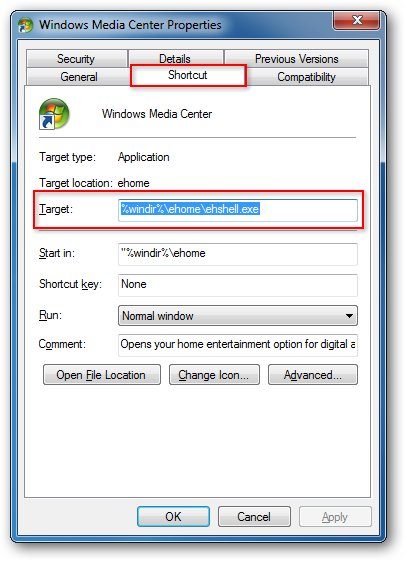Wenn Sie über ein Dual-Monitor-Setup verfügen und Windows verwendenIn Media Center ist Ihnen wahrscheinlich bekannt, dass WMC im Vollbildmodus die Maus einfängt, sodass Sie nicht auf einem zweiten Monitor arbeiten können. Hier schauen wir uns an, wie wir den Ärger lösen können.
Der Maxifier ist eine Anwendung, mit der Sie Media Center im Vollbildmodus öffnen können, ohne die Maus einzuschränken. Es lindert den Ärger, dass WMC Ihre Maus auf einem Dual-Monitor-Setup erfasst.
Hinweis: Wenn Sie keine zwei Monitore angeschlossen haben, funktionieren die meisten Funktionen von The Maxifier nicht.
Installation und Verwendung
Laden Sie The Maxifier herunter, extrahieren Sie es und installieren Sie es. (Siehe den Download-Link unten)
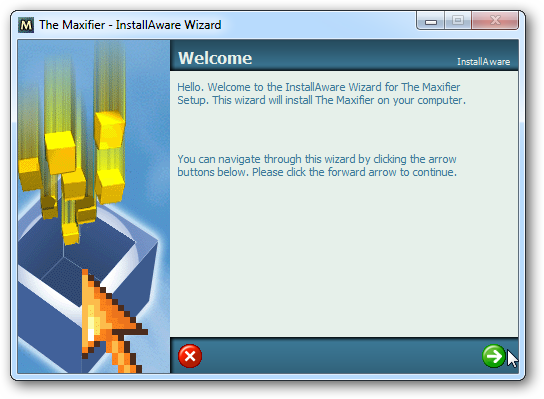
Der Maxifier wird in der Taskleiste minimiert ausgeführtund Sie greifen auf die Optionen zu, indem Sie mit der rechten Maustaste auf das Symbol klicken. Wenn Media Center noch nicht geöffnet ist, können Sie Media Center starten wählen, um WMC auf dem Hauptstartbildschirm zu starten. Oder wählen Sie eine der anderen Optionen, um einen anderen Bereich von Media Center zu öffnen. Standardmäßig öffnet Maxifier Media Center im Vollbildmodus auf dem sekundären Monitor.
Wenn Media Center im Vollbildmodus geöffnet ist, können Sie die Maus jetzt frei über Ihr Multi-Monitor-Setup bewegen.

Wenn Media Center geöffnet ist, werden fünf angezeigtzusätzliche Optionen. Die Optionen zum Anpassen des Bildschirms passen Media Center einfach an den gesamten Bildschirm an, zeigen jedoch immer noch die Windows-Ränder an. Vollbildoptionen versetzen WMC in den Vollbildmodus.

Mit den Maxifier-Optionen können Sie zwischen den Optionen wählenverschiedene Startoptionen. Wenn Sie "Watch for Media Center starten" auswählen, wird Maxifier automatisch aufgefordert, WMC zur Hauptstartseite im Vollbildmodus auf dem sekundären Monitor zu öffnen, auch wenn Sie Media Center ohne The Maxifier öffnen. (Möglicherweise müssen Sie neu starten, damit dies wirksam wird.)
Wenn Sie über mehr als 2 Monitore verfügen, können Sie festlegen, auf welchem Monitor Media Center geöffnet werden soll und auf welchem Monitor der Hauptbildschirm angezeigt wird.

Sie können auch eine Reihe von Hotkeys in The definierenMaxifier-Einstellungen. Aktivieren Sie zunächst das Kontrollkästchen Hotkeys aktivieren. Um einen Hotkey zu erstellen, klicken Sie in das Textfeld und drücken Sie die Tasten, um ihn als Hotkey zu verwenden. Um einen Hotkey zu entfernen, klicken Sie in das Feld und drücken Sie die Entf-Taste.
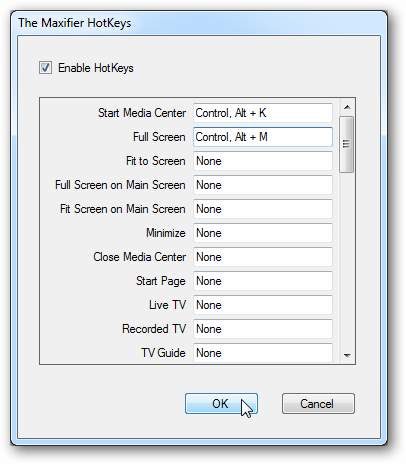
Fazit
Der Maxifier ist ein einfaches Programm, das ermöglichtMedia Center-Benutzer können die Vorteile eines Arbeitsbereichs mit mehreren Monitoren voll ausschöpfen. Es funktioniert sowohl mit Vista als auch mit Windows 7. Version 1.4 ist eine stabile Anwendung für Vista und Version 1.5b ist eine Beta-Anwendung für Windows 7.
Suchen Sie nach weiteren Tipps und Optimierungen für Media Center? Informieren Sie sich über einige Startanpassungen für Windows 7 Media Center, das automatische Bereitstellen und Anzeigen von ISOs in WMC und das Hinzufügen von Hintergrundbildern und Designs zu Windows 7 Media Center.
Verknüpfung
Laden Sie den Maxifier herunter